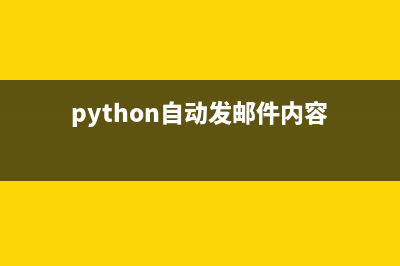Unity是一款十分易用的游戏引擎,上手并不困难——恐怕也正因如此,少有人会仔细阅读帮助文档对Unity编辑器的功能做一个全面细致的了解,而一些非常实用的小功能在日常使用中很难被发现,但它们对工作效率的提升是有不小的帮助的。1)锁定Inspector 在inspector面板上方有一个小“锁”图标,点击锁住后可以将inspector面板锁定在当前选择的GameObject上。在你需要大量设置某个GameObject的参数时非常有效(例如为一个数组里添加大量引用)。 2)多个Inspector 点击小“锁”图标旁边的“context menu”图标,在下拉菜单中选择“Add Tab”,然后选“inspector”。与“锁定Inspector”功能配合使用将大幅提高工作效率。 3)搜索特定类型 不但可以通过名称进行快速检索,你还可以使用类型——点击“Search”图标并在下拉菜单中选择“Type”,或者使用更迅捷的方法:直接键入“t:type”,例如t:texture、t:material等等。 4)在Inspector的数组(Array)中插入或删除数据 在Unity中编辑数组非常方便!——直到某一天你打算从中间删除或插入数据……这&#;乎是不可能完成的任务,但它确实可以完成:· 插入数据(复制一个数据),选中数组中的数据然后Ctrl-D(windows)、Command-D(Mac)。· 删除数组中间的数据:Shift-Delete两次(第一次清空数据,第二次删除数据)。5)在Inspector文本编辑框中换行 Mac只需Option-Return,而Windows下这个功能……被“遗漏”了……一般情况下你需要从别的文本编辑器(例如记事本)中拷贝过 来带有换行的文本——这实在有些蹩脚,于是有人写了一个Editor Script来实现这个功能:只需在你的工程目录下创建一个Editor文件夹,然后把这个脚本(CreateNewLine.cs )放到里面即可。 6)快速创建Prefab 在Hierachy里设置好你的GameObject然后将它直接拖拽到Project面板——Prefab即刻呈现! 7)在Scene View下编辑基础型Collider的尺寸 选中一个带有Collider的物体,按住Shift键,绿色小方块出现后就可以进行变形操作了(鼠标必须准确点中绿色方块,待其变黄后即可拖拽缩放)。注意,如果Inspector中Collider属性面板没有展开是不能使用该功能的。 8)为物体设置自定义图标 在inspector中选中GameObject的图标,在下拉列表中可以选择图标类型、颜色甚至创建一个自定义图标。你还可以为脚本附加图标—— 在Project面板中选中脚本,然后在inspector中点击它的图标。这个脚本的图标将会被自动附加给所有绑定了这个脚本的物体,如果你在做类&#;路 径点这样的东西,这个功能将显得极为实用。 9)对齐到顶点,对齐到Collider 要对齐到顶点:按住“V”然后点击目标顶点,然后拖拽鼠标到另一个mesh中你希望对齐的顶点。对齐到Collider:使用Translate工具时按住Shift键。 )Editor编程 如果Unity Editor缺少你所需的功能,你可以自己写。通过脚本扩展Editor非常容易,效果也非常显著。例如PlayModePersist可以保存你在PlayMode下对GameObject做出的任何改变。
推荐整理分享那些不易注意到的UNITY实用小功能(不易引起无意注意的是),希望有所帮助,仅作参考,欢迎阅读内容。

文章相关热门搜索词:那些不易注意到的东西,不易引起无意注意的是,不易引起无意注意的是,不容易引起注意的头像,不容易注意到的成语,那些不易注意到的事情,那些不易注意到的事情,那些不易注意到的事情,内容如对您有帮助,希望把文章链接给更多的朋友!
新手数值学习心得 - 归纳,总结,疑问! 一、伤害判定逻辑与平均伤害伤害判定逻辑是游戏如何确定玩家某一行为的结果的计算,举个例子,玩家操作角色攻击怪物,是出现未命中、闪避、暴
C#编写Unity基础GUI之按钮控件 基本方法:publicstaticboolButton(Rectposition,GUIContentcontent);publicstaticboolButton(Rectposition,stringtext);publicstaticboolButton(Rectposition,Textureimage);publicstaticboolButton(Rectposit
各种移动GPU压缩纹理的使用方法 介绍了各种移动设备所使用的GPU,以及各个GPU所支持的压缩纹理的式和使用方法。1.移动GPU大全目前移动市场的GPU主要有四大厂商系列:1)ImaginationTechno